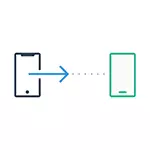
En ĉi tiu instrukcio detala kiel transdoni gravajn datumojn de la iPhone sur Android dum movado de unu platformo al alia. La unua metodo estas universala, por iu ajn Android-telefono, la dua estas specifa por modernaj Samsung Galaxy-poŝtelefonoj (sed permesas vin movi pli da datumoj kaj pli konvenaj). Ankaŭ en la retejo ekzistas aparta mana mana transiga gvidilo: kiel transdoni kontaktojn de la iPhone al Android.
Transdoni kontaktojn, kalendaron kaj fotojn kun iPhone sur Android per Google Drive
La apliko de Google Drive (Google Disc) disponeblas por ambaŭ Apple kaj Android kaj, interalie, ĝi faciligas elŝuti kontaktojn, kalendaron kaj fotojn al Google Cloud, kaj poste elŝuti ilin al alia aparato.
Vi povas fari ĉi tion per la sekvaj simplaj paŝoj:
- Instalu Google Drive de la App Store al via iPhone kaj ensaluti al la konto de Google (la sama por esti uzata en Android. Se vi ankoraŭ ne kreis ĉi tiun konton, kreu ĝin sur via Android-telefono).
- En la Google-aplikaĵo, alklaku la butonon Menuo, kaj poste sur la ikono de ilaro.
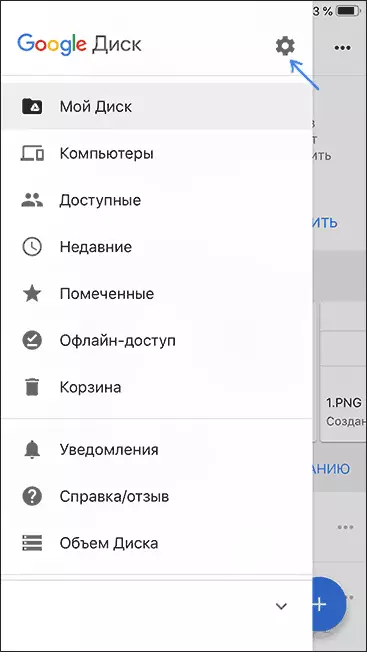
- En la agordoj, elektu sekurkopion.
- Enŝaltu la aĵojn, kiujn vi volas kopii al Google (kaj poste sur la Android-telefono).
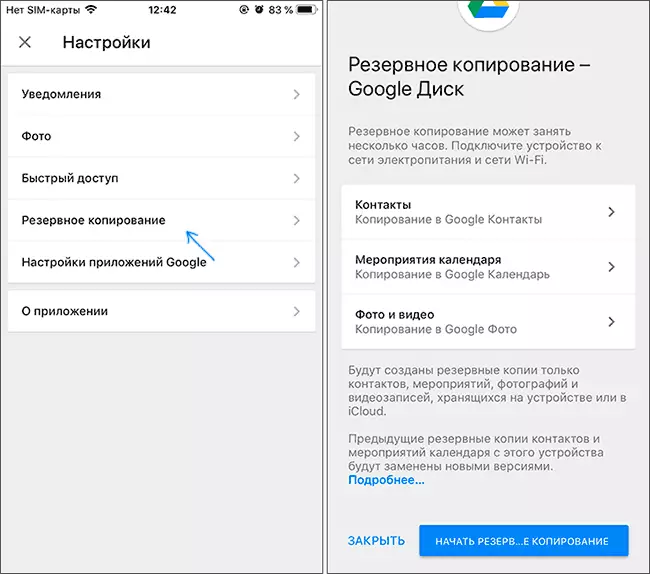
- Ĉe la fundo, alklaku "Komenci Backup".
Fakte, pri tio, la tuta translokiga procezo estas finita: se en via Android-aparato por iri sub la saman konton, en kiu la rezervo estis prezentita, ĉiuj datumoj aŭtomate sinkronigitaj kaj alireblaj por uzi. Se vi ankaŭ volas transdoni kaj aĉeti muzikon, pri ĝi - en la lasta sekcio de la instrukcio.
Uzante Samsung Smart Switch por transdoni datumojn de iPhone
Samsung Galaxy Smartphones havas ekstran ŝancon por transdoni datumojn de via malnova telefono, inkluzive per iPhone, permesante vin aliri multe pli gravajn datumojn, inkluzive tiujn, kiuj moviĝas alimaniere, estas malfacila (ekzemple, iPhone-notoj).
Paŝoj Kiam Translokita (Provita sur la Samsung Galaxy Note 9, devus funkcii laŭ simila maniero al ĉiuj modernaj poŝtelefonoj de Samsung) estos jene:
- Iru al Agordoj - Nubo kaj Kontoj.
- Malfermu inteligentan ŝaltilon.
- Elektu kiel vi transdoni datumojn al Wi-Fi (de la ICloud-konto, kie la iPhone-rezervo devas esti, vidu kiel krei kopian kopion de la iPhone) aŭ per USBa kablo rekte de la iPhone (en ĉi tiu kazo, la rapideco. estos pli altaj, ankaŭ pli grandaj datumoj estos transdonitaj).
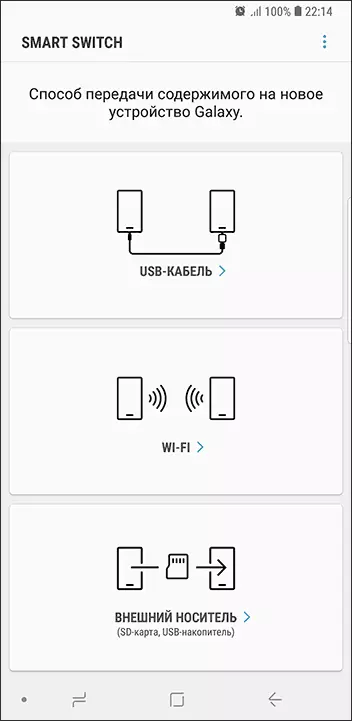
- Alklaku "Get", kaj tiam elektu "iPhone / iPad".

- Kiam oni transdonas de iCloud al Wi-Fi, vi devos eniri datumojn por eniri vian iCloud-konton (same kiel, eble kodo, kiu aperas sur la iPhone por du-faktoro-aŭtentikigo).
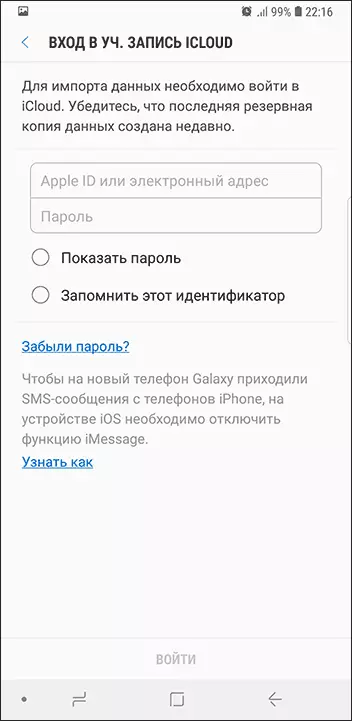
- Kiam transdoni datumojn al USBa kablo, konekti ĝin, kiel estos montrita en la bildo: En mia kazo, la noto 9 inkludis la inkluzivitan USB-C - USB-adaptilon, en ĝi - la fulma kablo de la iPhone. En la iPhone mem, post konektado, vi bezonos konfirmi la konfidon en la aparato.
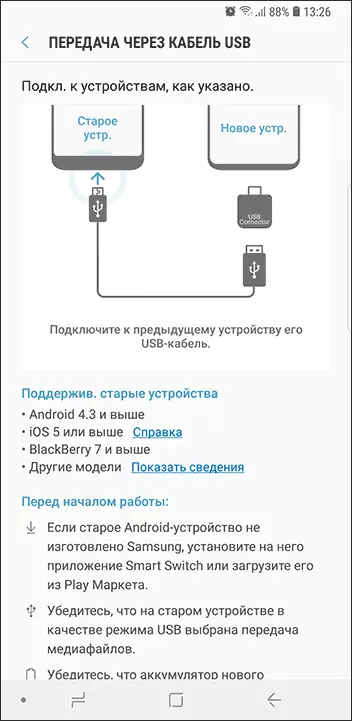
- Elektu kiun datumojn vi devas elŝuti el la iPhone sur Samsung Galaxy. En la kazo de kablo uzado: kontaktoj, mesaĝoj, kalendaro, notoj, legosignoj kaj agordoj / literoj retpoŝto, savis alarm horloĝojn, wi-fi parametroj, wallpapers, muziko, fotoj, videoj kaj aliaj dokumentoj. Kaj ankaŭ, se sur Android jam estis ensalutinta en Google-konto - aplikoj disponeblaj por ambaŭ iPhone kaj Android. Alklaku la butonon Kontrolo.

- Atendu kopion de datumoj al la iPhone en Android Phone.
Kiel vi povas vidi, kiam vi uzas ĉi tiun metodon, vi povas tre rapide transdoni preskaŭ ajnajn datumojn kaj dosierojn de la iPhone en la Android-aparato.
Kromaj Informoj
Se vi uzis la abonon de Apple al la iPhone, por transdoni ĝin al la kablo aŭ iel, vi eble ne: Apple Music - la sola Apple-aplikaĵo, kiu ankaŭ haveblas por Android (vi povas elŝuti la merkatan ludon), kaj vian abonon en Estos aktiva, kaj ankaŭ aliro al ĉiuj antaŭe akiritaj albumoj aŭ komponaĵoj.
Ankaŭ, se vi uzas "Universala" nuba stokado, havebla por ambaŭ iPhone kaj Android (OneDrive, Dropbox, Yandex-disko), tiam aliro al tiaj datumoj kiel foto, filmetoj kaj iuj aliaj de la nova telefono ne estos problemo.
